Om alternativ för mobildataroaming för din iPhone och iPad
Inaktivera dataroaming, förbered dig inför internationella resor med mera.
Inaktivera dataroaming för att förbereda dig inför en resa
Dataroaming tillåter internetåtkomst över ett mobildatanätverk om du befinner dig i en region som inte omfattas av din operatörs nätverk. Operatörer kan inkludera internationell roaming i utvalda dataabonnemang utan extra avgifter. Kontakta din operatör för mer information.
Om din operatör inte stöder dataroaming kan du inaktivera det för att undvika roamingavgifter när du reser. Gör så här:
I appen Inställningar trycker du på Mobilnät eller Mobildata. Sedan gör du så här:
Om din enhet har ett SIM- eller eSIM-kort aktiverar du mobildata och trycker sedan på Alternativ för mobildata.
Om din enhet har dubbla SIM- eller dubbla eSIM-kort aktiverar du mobildata, trycker på numret du vill ändra och trycker sedan på Alternativ för mobildata.
Stäng av dataroaming.1,2
Planerar du fortfarande resan? Här är tre andra sätt att förbereda sig:
Köpa roamingabonnemang hos din operatör
Innan du reser: Om du vill undvika avgifter och högre priser kontaktar du din operatör på telefon eller online för att köpa internationella roamingplaner.
När du kommit fram går du till Inställningar. Tryck på Mobilnät eller Mobildata. Sedan gör du så här:
Om din enhet har ett SIM- eller eSIM-kort slår du på mobildata, trycker sedan på Alternativ för mobildata och aktiverar dataroaming och andra inställningar som din operatör föreslår.
Om din enhet har dubbla SIM-kort eller dubbla eSIM-kort aktiverar du mobildata, trycker på numret du vill ändra, sedan på Alternativ för mobildata och aktiverar dataroaming och andra inställningar som din operatör föreslår.
Köp roamingplaner med eSIM
Innan du reser: Om du har en iPad med eSIM3 kan du se mobildataabonnemang från valda operatörer. Med dessa abonnemang kan du hålla kontakten i över 190 länder och regioner när du reser.
Efter ankomst: Gå till Inställningar > Mobildata och köp ett roamingabonnemang som passar dina behov.
Lär dig använda eSIM vid resor utomlands
Från och med 1 oktober 2022 är teknik med SIM-kort från Apple inte tillgänglig för aktivering av nya mobildataabonnemang på iPad. Om du inte är säker på om din iPad använder ett SIM-kort från Apple letar du reda på din iPad-modell och klicka på länken för teknisk info.
Köpa eller hyra lokala SIM-kort
Innan du reser: Du kan vanligtvis4 Läs mer i reseguider och webbplatser om landet eller regionen.
Efter ankomst: Ta ut ditt nuvarande iPhone-SIM-korthttps://support.apple.com/kb/ht212767https://support.apple.com/kb/ht212767iPad SIM card
Om din iPhone använder eSIM kan du köpa ett eSIM när du reser.
Om din iPad använder eSIM kan du också köpa ett eSIM när du reser.
När du stänger av mobildata och dataroaming ska symbolen för mobildata inte visas i statusfältet. Läs mer om inställningar och användning av mobildata.
Apple Watch Series 4 har inte stöd för data-roaming. När du använder dataroaming på din iPhone kan Apple Watch Series 4 endast använda Wi-Fi eller din iPhone-enhets mobilnätsanslutning.
Om du vill använda eSIM med din iPad i Fastlandskina behöver du en iPad som stöder eSIM i Fastlandskina. Läs mer om hur du använder eSIM med din iPad i Fastlandskina.
Om du vill använda köpta eller hyrda SIM-kort behöver du en iPad (Wi-Fi + Cellular), olåst iPhone eller SIM-lös iPhone med stöd för fysiskt SIM-kort.
Kontrollera din dataanvändning
Om du överskrider gränserna för dataanvändning i ditt internationella dataabonnemang kan du få slut på data eller märka av en långsammare nätverkshastighet. För att kontrollera dataanvändning, öppna Inställningar och tryck på Mobilnät eller Mobildata. Titta sedan under rubriken Mobildata.
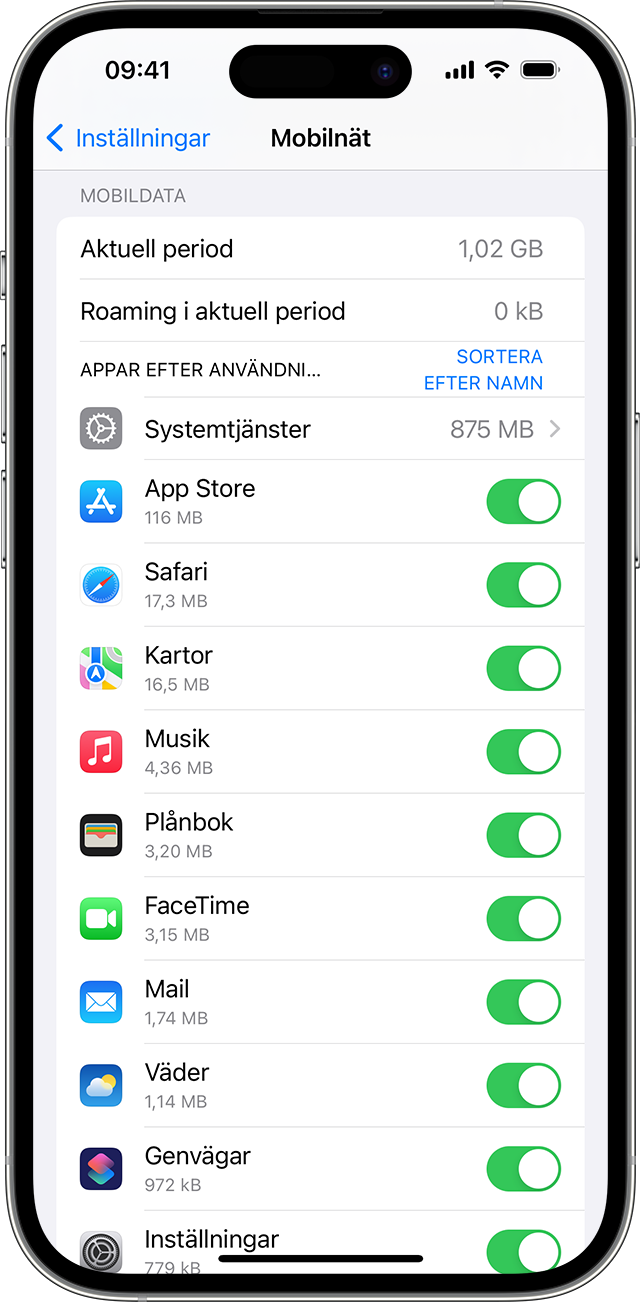
Läs mer om användning av mobildata.
Om du har roamingproblem vid utlandsresor
Om datum och tid inte stämmer när du är framme går du till Inställningar > Allmänt > Datum och tid. Kontrollera att Ställ in automatiskt är på.
Slå på flygplansläge i ungefär 30 sekunder. Stäng sedan av det igen och låt din iPhone automatiskt välja det bästa nätet.
Ser du Ingen täckning eller bara SOS i statusfältet på din iPhone kan du öppna Inställningar och trycka på Mobilnät eller Mobildata. Sedan gör du så här:
Om din enhet har ett SIM- eller eSIM-kort slår du på mobildata, trycker på Alternativ för mobildata och se till att dataroaming är aktiverat.
Om din enhet använder dubbla SIM- eller dubbla eSIM-kort slår du på mobildata, trycker på numret du vill ändra och sedan på Alternativ för mobildata och ser till att dataroaming är aktiverat.
Behöver du mer hjälp kan du försöka med ett annat SIM-kort eller kontakta din operatör för att få mer information.
Använder du en iPhone med eSIM kan du ta reda på mer om att resa med eSIM.
